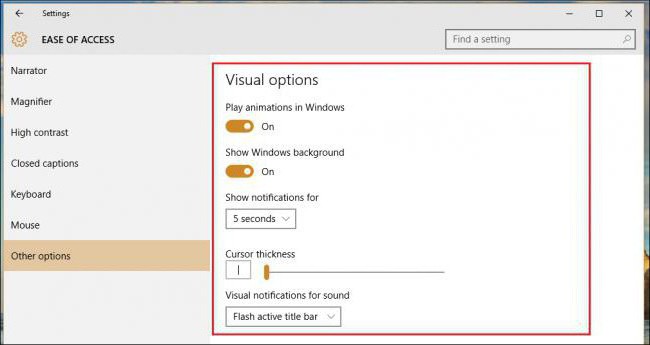Ekran büyüteci - bilgisayar başında çalışırken sadık yardımcınız
Bilindiği gibi ameliyathanenin her versiyonundaWindows, bir bilgisayarı engelli kişiler tarafından daha rahat ve kullanışlı hale getirmek için tasarlanmış bir dizi yerleşik araçlara sahiptir. Bunlar arasında, ekran büyüteci olarak böyle bir aracı vurgulamak gerekir. Bir PC / dizüstü bilgisayardaki bilgilerin grafik çıktısı ile etkileşime girerek, daha iyi düşünülmesi gereken bir parçasını artırır. Böylece görme engelli kişiler için teknik rehabilitasyon aracıdır. Aşağıda, çalışma prensibini ve mevcut kontrol ayarlarını ele alacağız.

öncelikle bu aracı aramaya nasıl ele alacağız. Ekran büyüteci çeşitli şekillerde açılır:
- Kontrol paneli: "Özel imkanlar" menüsünü buluyoruz ve bunun sayesinde bir büyüteç bulunuyor.
- Başlat: "Tüm Programlar" sekmesinde "Erişilebilirlik" klasörünü buluruz ve "Ekran Büyüteç" uygulamasını açarız.
- Daha hızlı ve daha hızlı "hot" tuşları "Win" ve "+" yardımıyla yapılır.
Bu aracı ekranda etkinleştirdikten sonrasimgenin altında bir büyüteç (soldaki ekranın üst köşesinde) şeklinde hızlıca kaybolan küçük bir kontrol menüsü belirir. Şimdi bir dizi gerekli ayarları yapabiliriz. Örneğin uygun büyütme derecesini seçin. "Ekran Büyüteç" in birkaç çalışma modu vardır:
- İlk görünüm "Tam ekran"(tüm alanı arttırır). Büyütme derecesini "Win" ve "+" veya "-" kısayol tuşları ile ve ayrıca program menüsüyle ayarlayabilirsiniz. Bu mod, herhangi bir uygulamada olabildiğince rahat çalışmanızı sağlar.
- Klasik görünüm "Arttır" dır. Bu durumda, yalnızca fare imleci hareket ettikten sonra değişecek olan tek tek büyütülmüş parçalar gösterilecektir. Bu modu "Görüntüle / Yakınlaştır" programından veya "Ctrl + Alt + L" diyerek seçebilirsiniz.
- Eğer küçüklerle çalışmanız gerekiyorsayazı tipleri, sayılar, "Sabit" görünümünü kullanmak için uygun olacaktır. Bu durumda, ekranın üstünde (etkin pencerenin üstünde) bir pencere belirir ve tüm içerik en altta görüntülenir. İşlem sırasında, yaptığınız her şey bu pencerede büyütülmüş bir görünümde görüntülenecektir. Bu modu "Ctrl + Alt + D" komutuyla hızlıca arayabilirsiniz.

Son iki versiyonda şunları yapabilirsiniz:Büyüteçin görüntüyü nasıl değiştireceğini ayarlayın. Menü seçeneklerinde, fare imlecinin hareketini izleyen ya da klavyeden kontrol edildikten sonra büyüleyiciyi ayarlayın.
Windows 7/8 / XP ekran büyüteci olması durumundaisteklerinizi karşılamıyorsa, sistemin standart araçlarını değiştirmek için oluşturulan benzer programlardan birine başvurabilirsiniz. Kural olarak, gelişmiş işlevselliklere sahipler ve kullanıcılara daha fazla kontrol seçeneği sunuyorlar. Masaüstü veya pencerenin bir kısmını büyütmek ve çok küçük ayrıntıları ve metinleri görmenizi sağlamak için tasarlanmış bir bilgisayar için aynı ad hizmetinin araçlarını kullanmanızı öneririz. Mevcut ayarlar arasında, büyütülmüş alanın, büyütme faktörünün ve diğerlerinin saydamlık derecesinin belirlenmesi yer almaktadır. Programı başlattıktan sonra kesinlikle bilgisayardaki çalışmalarınızı etkilemez. Ve gerekirse, sıcak tuşlarla kolayca çağrılabilir.

Standart Windows araçlarının kullanımını seçin veya ek uygulamalar kullanın - bu size kalmış. Asıl önemli olan bir seçim var ve her durumda başarılı olacak.